Простое руководство о том, как быстро добавить водяной знак в видео в Photoshop
Существуют разные причины, по которым вы добавляете водяной знак. Например, если вы занимаетесь бизнесом, вы добавляете водяной знак для продвижения своего бизнеса. Те, кто не вписывается в отрасль, обычно используют это для защиты своей работы от воров в Интернете, в основном, чтобы избежать проблем с авторскими правами. Какой бы ни была ваша причина, Photoshop — отличный выбор для редактирования и добавления водяного знака. Итак, если вы хотите добавить водяной знак в фотошопе, вы можете продолжить чтение в полном объеме ниже.
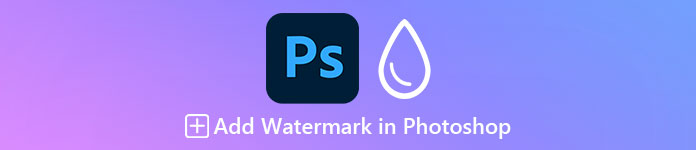
Часть 1. Профессиональный способ добавить водяной знак к видео в Photoshop
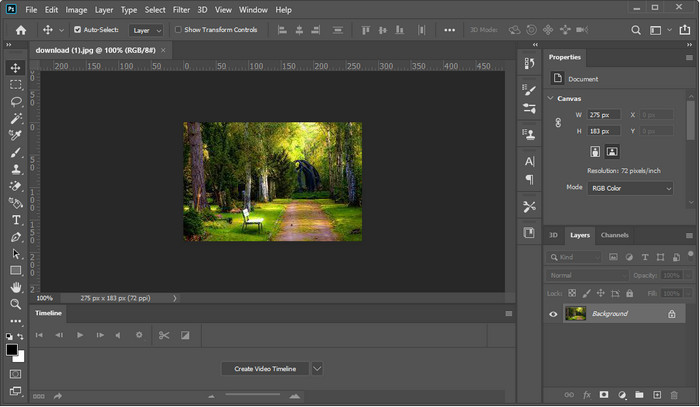
Фотошоп стал профессиональным инструментом, используемым для редактирования изображений и видео опытными редакторами и любителями сложного редактирования. С профессиональным редактором вы можете сделать все, чтобы сделать ваше видео и изображение лучшим из остальных, от простого редактирования до самого сложного. Однако не все пользователи осваивают этот инструмент, потому что кривая обучения непростая. Итак, вам нужно развить глубокое понимание, если вы хотите выполнять сложное редактирование.
Шаг 1. Загрузите Photoshop на свой Windows или Mac, а затем запустите инструмент после его установки.
Шаг 2. Ударить файл, под ним нажмите открыто, найдите видео в папке, которая будет отображаться на экране. После добавления файла появится Лента новостей.
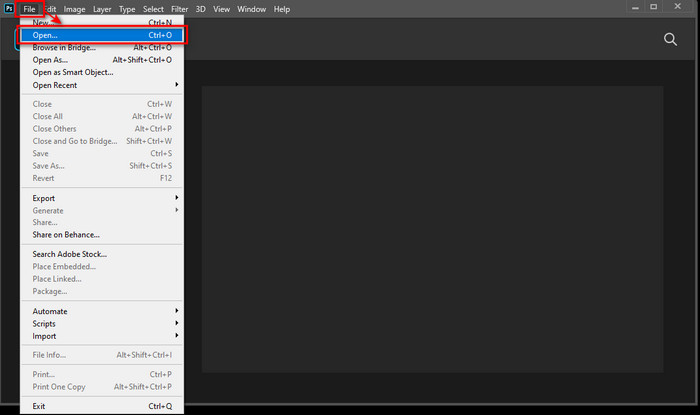
Шаг 3. На инструменте левого интерфейса найдите букву Т значок. Затем щелкните в любом месте видео, затем добавьте текст, который хотите добавить. Прежде чем перейти к следующему шагу, вы можете изменить стиль и размер шрифта, цвет текста и многое другое для добавляемого водяного знака.
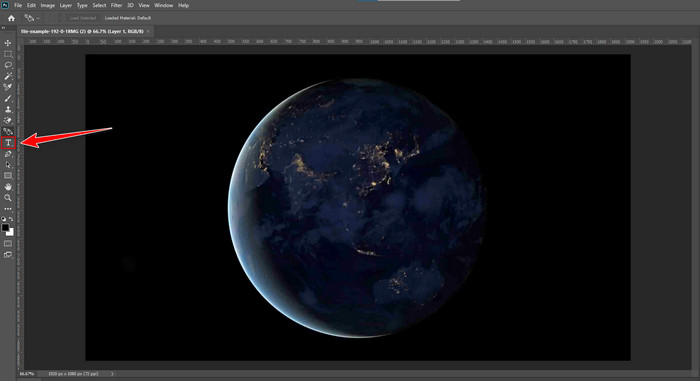
Шаг 4. Под слоем перетащите Текстовая часть до того, чтобы убедиться, что он закончился Видео Группа. Вернувшись к временной шкале, отрегулируйте продолжительность текста, перетащив Начало или конец. Чтобы сохранить настройку, вы можете перейти к файл и нажмите Сохранить.
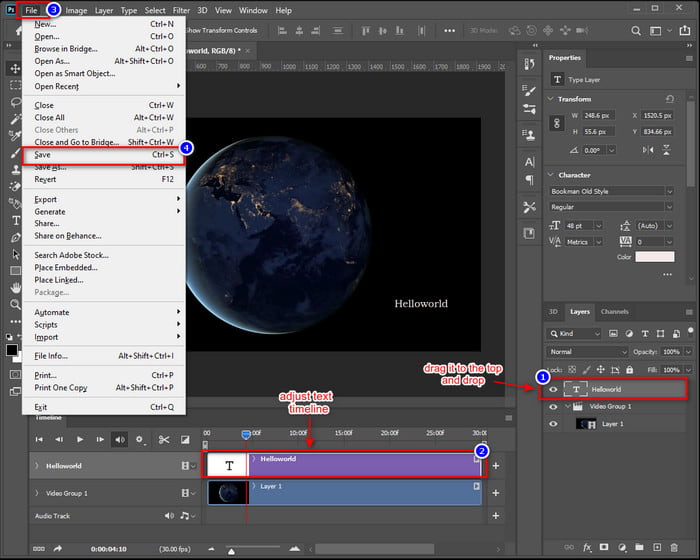
Часть 2. Более простой способ добавить водяной знак к видео с помощью Video Converter Ultimate
Изучение того, как добавить водяной знак в Photoshop, требует много разных шагов. Что, если мы скажем вам, что вы можете добавить водяной знак на видео, не прилагая особых усилий? С Конвертер видео Ultimate, вы можете принять этот вызов и закончить его менее чем за минуту. Не впечатлить? Окончательный инструмент — лучший выбор для всех, кто хочет получить профессиональный результат без особых усилий. Вместо того, чтобы следовать сложным шагам, предлагаемым Photoshop, почему бы вам не следовать простым инструкциям этого инструмента? Вам не о чем беспокоиться, потому что вы все еще можете добавить водяной знак с помощью этого инструмента и добиться того же результата, что и в Photoshop.

Конвертер видео FVC Ultimate
5 689 200+ загрузок- Лучшее средство добавления графических или текстовых водяных знаков, которое вы можете использовать для любого типа видео.
- Он поддерживает более 200+ мультимедийных форматов, таких как MP4, MOV, MKV, AVI, FLV, WMV и т. д.
- Пользовательский интерфейс менее тяжелый, чем Photoshop, но процесс и результат почти идентичны.
- Он поддерживает дополнительные функции редактирования видео, такие как вырезание, слияние, корректность цвета, создание GIF-файлов и т. д.
- Он поддерживает сверхбыстрые процессы и аппаратное ускорение для плавного процесса экспорта.
Скачать бесплатноДля Windows 7 или новееБезопасная загрузка
Скачать бесплатноДля MacOS 10.7 или новееБезопасная загрузка
Шаг 1. Нажав кнопку загрузки, представленную ниже, вы можете быстро загрузить программное обеспечение на свой Windows или Mac. Затем следуйте процессу установки и откройте инструмент.
Скачать бесплатноДля Windows 7 или новееБезопасная загрузка
Скачать бесплатноДля MacOS 10.7 или новееБезопасная загрузка
Шаг 2. После запуска инструмента перейдите в Панель инструментов раздел, найдите Видео водяной знак, щелкните его, чтобы открыть функции.
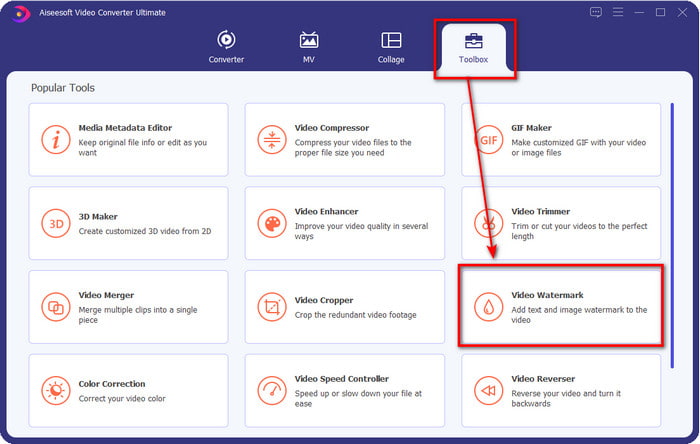
Шаг 3. Чтобы добавить видеофайл, вы можете нажать кнопку + кнопка. Просмотрите видео, которое вы хотите добавить водяной знак в папку, и нажмите открыто продолжить.
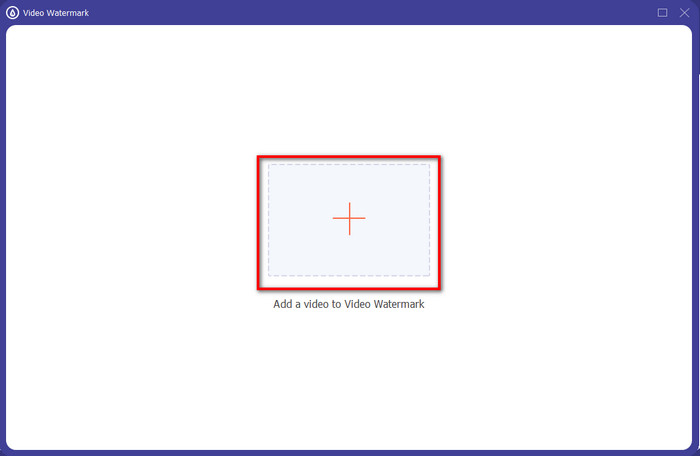
Шаг 4. Нажмите Текстовый водяной знак чтобы добавить текст водяного знака к вашему видео.
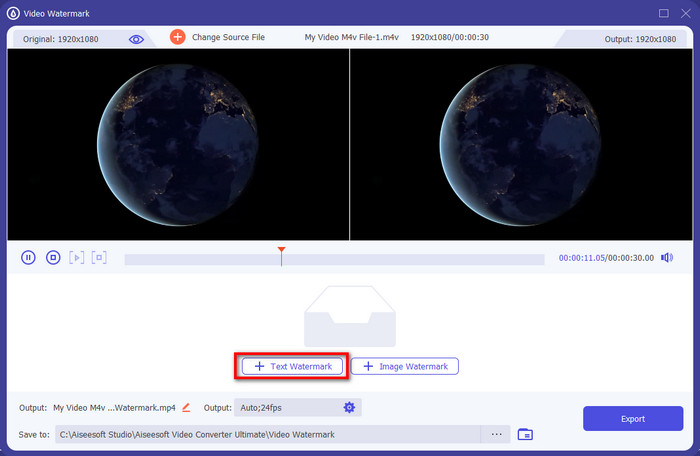
Шаг 5. В нижней средней правой части окна теперь можно настроить текст, а в Текстовое поле, вы можете напрямую добавить нужный текст.
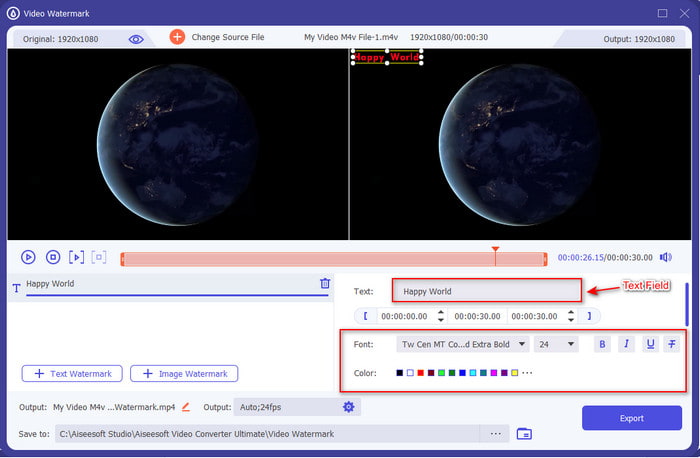
Шаг 6. Удерживайте и перетащите водяной знак, который вы добавляете, и свободно поместите его на видео. После добавления водяного знака теперь вы можете нажать Экспорт скачать видео с водяным знаком. Вот так просто вы научились добавлять водяной знак в Photoshop, но еще проще с Video Converter Ultimate.
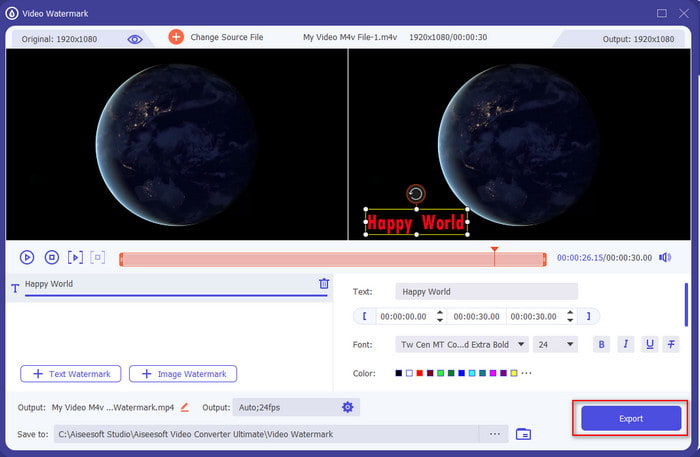
Связанный:
Часть 3. Часто задаваемые вопросы о добавлении водяных знаков в Photoshop
Почему цена фотошопа такая высокая?
Основная причина дороговизны Photoshop заключается в том, что он предоставляет самые современные функции редактирования, которые вы можете использовать только здесь. В отличие от других редакторов, Photoshop предназначен для сложных задач редактирования, а это означает, что если вы занимаетесь бизнесом, который вам нужно редактировать, вы должны использовать именно этот редактор инструментов. Кроме того, он уже завоевал популярность среди лучших редакторов, которые вы можете использовать за более чем 30 лет, и их число продолжает расти. Однако пользователи, не имеющие практического опыта работы с этим инструментом, сталкиваются с трудностями в управлении.
Как добавить водяной знак на фото в Photoshop?
Вы можете следовать этому шагу и учиться. Прежде всего, запустите инструмент и перейдите в файлнажмите открыто и найдите файл изображения, на который вы хотите добавить водяной знак. Найти Т значок в левой части интерфейса и нажмите на него. После того, как вы нажали T, щелкните любую часть изображения; Теперь вы можете ввести текст, который хотите добавить. После этого перетащите текст и поместите его в нужное место, а для сохранения нажмите файл тогда Сохранить. При этом вы уже добавляете водяной знак на сделанную вами фотографию.
Можно ли добавить водяной знак?
Да, вы можете добавить водяной знак на любое видео и опубликовать его в Интернете, если это видео принадлежит вам. Однако, если это видео, изображение или файл не принадлежит вам, вы не можете, хотя вы все равно можете их использовать, но никогда не признавайте то, что вам не принадлежит, потому что это воровство. Кроме того, если вас поймали на краже чужих работ и вы заработали на этом деньги, создатель или автор этой работы может подать на вас в суд. И вы заплатите 25 000 US$, если будет доказано, что вы воруете их работу.
Вывод
Мы знаем, что использовать Photoshop сложно, особенно для новичков, но сегодня мы представляем самый простой способ добавить водяной знак в Photoshop с подробными инструкциями. Но если вы чувствуете, что вам все еще сложно следовать и использовать Photoshop, вы все равно можете использовать лучшую альтернативу для добавления водяного знака. С Video Converter Ultimate вы можете легко добавить водяной знак к любому видео, не выполняя слишком много шагов. Не нужно беспокоиться, если вы сомневаетесь в загрузке инструмента, потому что он безопасен, поскольку мы попробовали его первым. Итак, теперь нажмите кнопку загрузки, чтобы загрузить инструмент и испытать самый удивительный способ добавления водяных знаков на видео.



 Конвертер видео Ultimate
Конвертер видео Ultimate Запись экрана
Запись экрана


